Làm thế nào để sửa lỗi thứ tự trang bị ngược khi in nhằm phục vụ công việc của bạn? Hãy cùng Mực Máy In 24h xem và thực hiện ngay các cách dưới đây nhé.
Đôi lúc bạn cần in ngược thứ tự trang để phục vụ công việc và học tập, bạn không cần phải lo lắng về vấn đề này bởi vì chúng ta đã có một số cách đơn giản được chia sẻ sau đây từ Mực Máy In 24h.

Bạn chỉ cần cài đặt một số bước đơn giản trên MS Word 2010 hoặc các phiên bản MS Word tương tự:
- Mở file Word cần in trên máy tính
- Chọn menu File > Options
- Chọn tab Advanced -> kéo xuống phần Print
- Bỏ dấu tick ở ô Print pages in reverse order > OK
Lưu ý: Cần phải bỏ dấu tick ở ô này nhé!
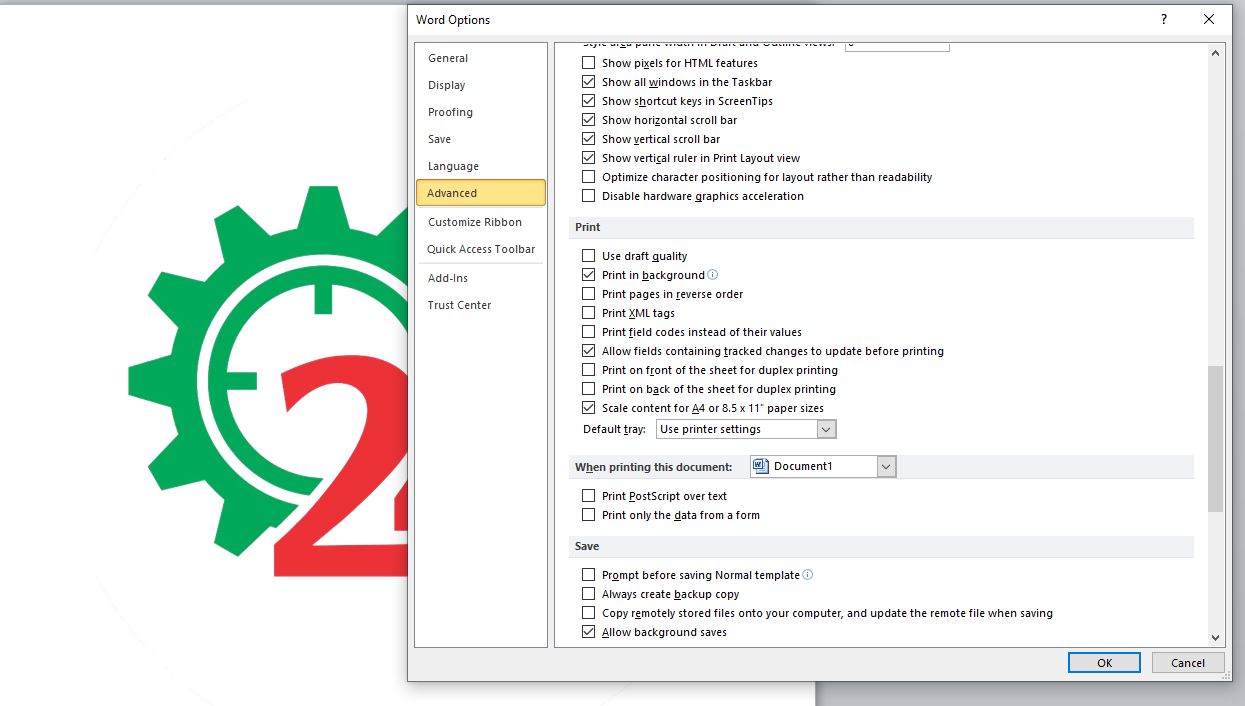
Trong quá trình sử dụng máy in, bạn cần tuân thủ hướng dẫn của hãng để tăng tuổi thọ máy in và sử dụng máy in đạt hiệu quả cao nhất.
- Đặt máy in nơi thoáng mát
- Ổ cắm và dây điện gọn gàng
- Để hộp mực thoáng mát
- Không tắt máy khi đang in
- Không sử dụng máy quá lâu để tránh máy quá nóng
- Vệ sinh bảo dưỡng định kỳ máy in
Các kinh nghiệm chia sẻ khác:
- Cách kiểm tra và xử lý máy in Canon LBP226DW không in được
- Hướng dẫn sửa lỗi toner máy in Brother 2321D
Mực Máy In 24h là đơn vị có nhiều kinh nghiệm, đội ngũ thợi đông đảo và lành nghề có thể hỗ trợ bạn việc bảo dưỡng định kỳ máy in hàng tháng hoặc xứ lý khi máy in bị sự cố. Hãy liên hệ với chúng tôi ngay khi bạn gặp phải các lỗi và sự cố trên máy in, chúng tôi cam kết phục vụ với chất lượng tốt nhất.
Xem thêm: Về dịch vụ sửa máy in tại Hà Nội giá rẻ tận nơi.
Hi vọng với hướng dẫn cách sửa lỗi thứ tự trang bị ngược khi in ở trên bạn sẽ xử lý nhanh chóng để tránh gián đoạn cho công việc in ấn của mình. Chúc bạn thành công nhé!
Xem thêm dịch vụ của chúng tôi tại các quận:


 0915 097 368
0915 097 368